
发布时间:2022-06-10 来源:win7旗舰版 浏览量:
|
Windows 8是美国微软开发的新一代操作系统,Windows 8共有4个发行版本,分别面向不同用户和设备。于2012年10月26日发布。微软在Windows 8操作系统上对界面做了相当大的调整。取消了经典主题以及Windows 7和Vista的Aero效果,加入了ModernUI,和Windows传统界面并存。同时Windows徽标大幅简化,以反映新的Modern UI风格。前身旗形标志转化成梯形。
的小编这里要为大家带来的是关于如何找出Win8关机按钮并建立快捷方式的方法,win8系统的关机方式跟以前的win7和xp系统有很大的不同,这是很多用户都深有体会的,并且很多用户并不喜欢这样的方式,甚至一些新用户根本找不到关机按钮,虽然之前小编也跟大家分享过关于win8系统的关机方法,那么下面小编就跟大家讲讲如何快速找到关机方式并且建立快捷方式,一步到位的解决这个问题,一起来看看吧!
推荐:ghost win8系统下载!
一、找到win8“关机”按钮
1. 按“win+i”,桌面的右边会显示绿色区域,区域下方会有“Power”选项,鼠标单击该图标,就会有睡眠、关机和重启三个选项,按照需要选择即可;
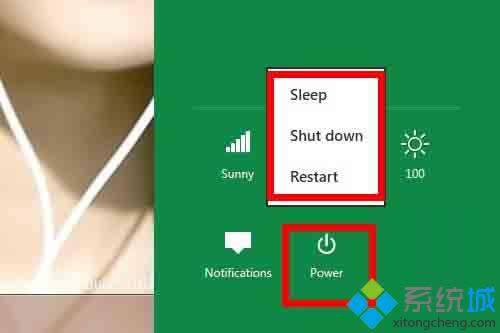
2. 将鼠标放在左下角,停留一会,就会出现图片的菜单,然后点Setting,桌面的右部也会出现绿色区域,如上图的选择,同样单击power图标,也会有睡眠、关机和重启三个选项,按照需要选择即可。
二、创建win8关机快捷方式
1. 右击桌面,选择“new”选项中的Shotcut;
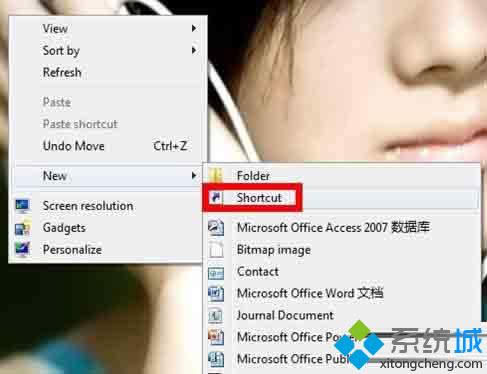
2. 在弹出的窗口中,输入“Shutdown.exe -s-t 00”,按“next”;
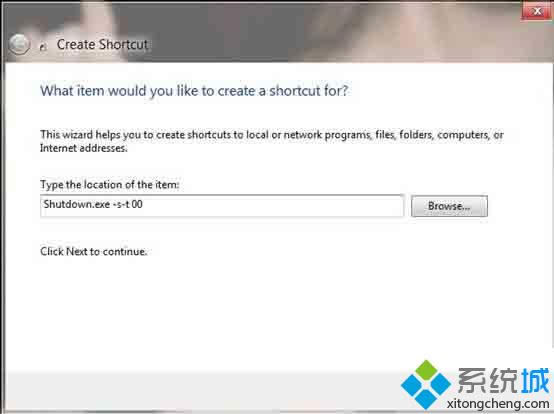
3. 输入快捷方式的名称,如“关机”或“shutdown”,点击完成;
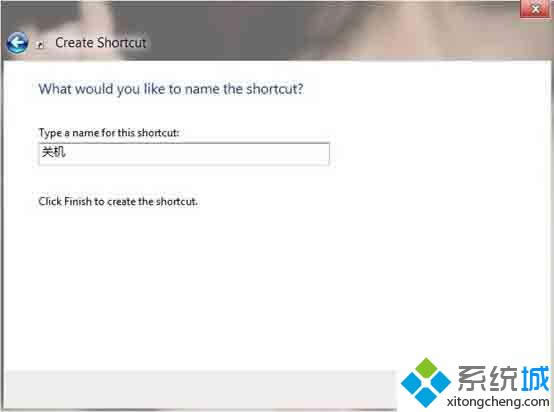
4. 你就会在桌面看到你刚刚建立的快捷方式。
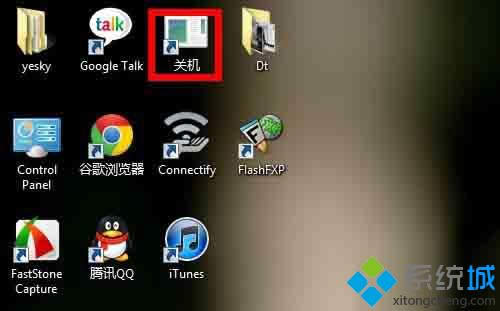
三、更换win8开机快捷方式图标
1. 右击该快捷方式,选择“properties”选项;
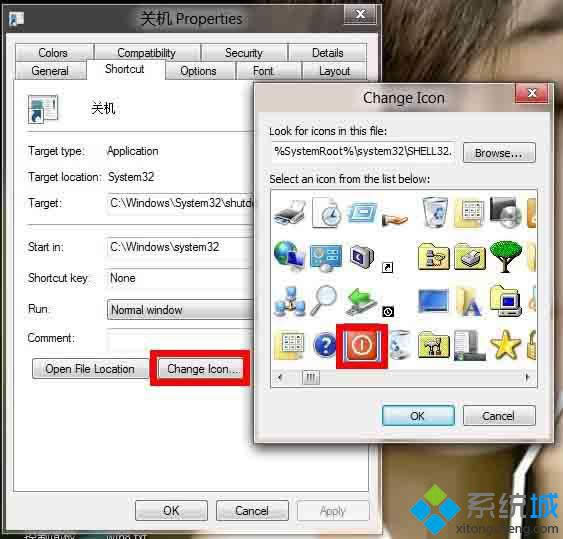
2. 在弹出的属性设置里,选择“change icon”,然后选择上图中的“关机”图标,点击“Ok”,回到桌面,你就可以看到这个图标了,这时你就可以使用这个快捷方式关机了。
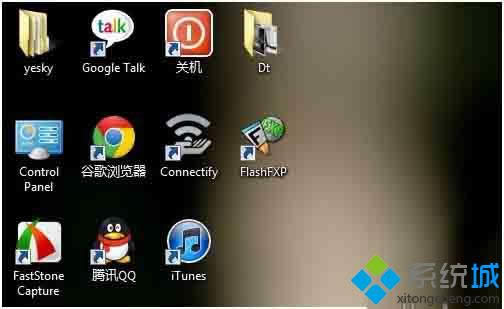
Windows 8是对云计算、智能移动设备、自然人机交互等新技术新概念的全面融合,也是“三屏一云”战略的一个重要环节。Windows 8提供了一个跨越电脑、笔记本电脑、平板电脑和智能手机的统一平台。 |
的小编这里要为大家带来的是关于如何找出Win8关机按钮并建立快捷方式的方法,win8系统的关机方式
不少用户都知道WinXP有一段隐藏的音轨,这段音轨是Internet Explorer 3.0安装
大家都知道DLL文件的重要性,在WinXP的运行过程中,几乎所有的程序都会用到DLL程序,但是很多